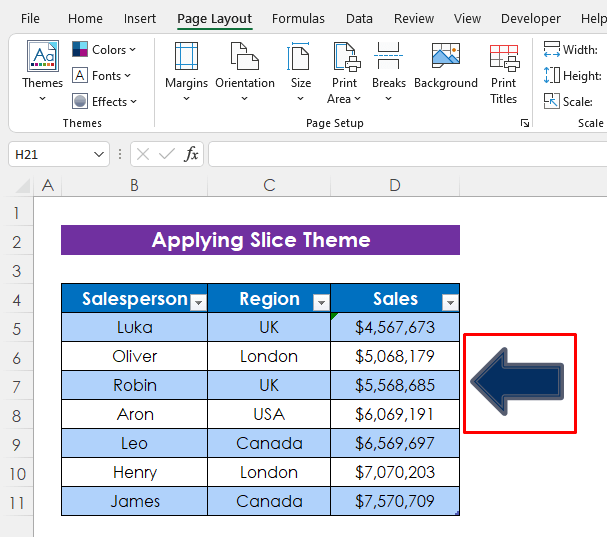Obsah
Aplikace Excel má Téma funkce, pomocí které můžeme měnit prezentaci našich pracovních listů s mnoha úpravami. Existuje několik vestavěných témat a také si můžete vytvořit vlastní témata. Zde se dozvíte, jak použít téma Slice v aplikaci Excel pomocí jednoduchých kroků a správných ilustrací.
Stáhnout cvičebnici
Bezplatný sešit Excelu si můžete stáhnout zde a procvičit se sami.
Použít téma Slice.xlsxJak použít motiv v aplikaci Excel
Nejprve vám ukážu, jak použít téma K tomu použijeme následující tabulku Excelu, která představuje prodeje některých prodejců v různých regionech.

Kroky:
- Klikněte takto: Rozložení stránky> Témata .
Poté se zobrazí všechna vestavěná kancelářská témata, jako na obrázku níže. Také můžete procházet témata, pokud máte nějaká stažená nebo uložená témata.

- Stačí kliknout na některé z témat a to se použije. Kliknul jsem na téma- Galerie .

Je to výhled na téma... Galerie .
Pamatujte si jednu věc - když změníte téma, bude použito na všechny vaše pracovní listy.

Další informace: Jak použít paralelní motiv v aplikaci Excel (ve snadných krocích)
Jak použít motiv Slice v aplikaci Excel
Nyní se podíváme, jak použít funkci Téma Slice .
Kroky:
- Nejprve klikněte na Rozložení stránky> Témata a poté vyberte Slice téma ze třetí řady zobrazených témat.

Zde je přehled Téma Slice . Používá Azurová barva pro tabulku Excelu a Písmo Century Gothic .

Další informace: Jak použít motiv Retrospect v aplikaci Excel
Jak změnit barvy, písma a efekty motivu řezu v aplikaci Excel
V této části se naučíme, jak změnit barvy , písma a účinky v Téma Slice . Pokud se vám na tématu něco nelíbí, můžete si ho pomocí těchto funkcí přizpůsobit.
Změna barev
Nejprve se naučíme měnit barvy.
Kroky:
- Klikněte takto: Rozložení stránky> Barvy .
- Poté vyberte požadovanou barvu z rozevíracího seznamu nebo klikněte na tlačítko Přizpůsobení barev pro vytvoření barevné kombinace. Zde jsem vybrala Zelená Žlutá barva .

Výhled datového souboru po použití metody Zelená Žlutá barva .

Přečtěte si více: Jak změnit barvu pozadí v aplikaci Excel (6 snadných metod)
Změna písem
Nyní změňme písmo. Slice téma používá Century Gothic ve výchozím nastavení. Změníme ho na Arial .
Kroky:
- Klikněte takto: Rozložení stránky> Písma .
- Později vyberte požadované písmo z rozevíracího seznamu. Já jsem vybral Arial .

Podívejte se, stále jsme v Slice téma, ale písmo je změněno.

Účinky změny
Změnou Účinky , můžeme měnit vzhled libovolných objektů v našem pracovním listu. K dispozici jsou různé rámečky, vizuální efekty a odstíny, které mohou objektům dodat jiný vzhled. Abych to ukázal, přidal jsem do programu Šipka doleva v mém pracovním listu, který obsahuje výchozí barvu Téma Slice .

Kroky:
- Klikněte takto: Rozložení stránky> Efekty .
- Poté klikněte na libovolný efekt ze zobrazených možností. Já jsem kliknul na možnost Lesklý .

Nyní se podívejte, Přidala hranice mimo šipku.